ज्यादातर लोग अपने वायरलेस नेटवर्क सुरक्षा के साथ बहुत अधिक परेशान नहीं करते हैं या कुछ विशेषताओं का उपयोग करते हुए राउटर एक अतिथि नेटवर्क बनाने या माता -पिता के नियंत्रण और इसी तरह की स्थापना करने की पेशकश कर सकते हैं। यद्यपि यह ज्यादातर लोगों के लिए काम करता है, लेकिन राउटर सेटिंग्स को थोड़ा अनुकूलित करना अच्छा है, बस नेटवर्क को अधिक सुरक्षित बनाने के लिए या उन विशेषताओं का लाभ उठाने के लिए हमने अभी -अभी उल्लेख किया है।
हालाँकि, आवश्यक परिवर्तन करने के लिए आपको कन्वर्ज राउटर लॉगिन चरणों को जानना होगा। इस लेख में हम यह समझाने जा रहे हैं कि कैसे अभिसरण राउटर सेटिंग्स तक पहुंचें और यदि आप किसी कारण से लॉगिन नहीं कर सकते हैं तो क्या करें। लेकिन पहले, आइए देखें कि एक सफल राउटर लॉगिन के लिए क्या आवश्यक है।

जिसकी आपको जरूरत है:
पहले आपको लैपटॉप या डेस्कटॉप कंप्यूटर, या स्मार्टफोन जैसे डिवाइस की आवश्यकता होती है।
फिर आपको नेटवर्क तक पहुंच की आवश्यकता है। या तो एक वायर्ड कनेक्शन का उपयोग करके डिवाइस को नेटवर्क से कनेक्ट करें या कनेक्ट करने के लिए वायरलेस पासवर्ड का उपयोग करें।
और आपको कन्वर्ज राउटर लॉगिन आईपी, उपयोगकर्ता नाम और पासवर्ड की आवश्यकता होगी। आप इन्हें अगले भाग में पा सकते हैं, लेकिन आप अपने राउटर पर उपयोगकर्ता मैनुअल या लेबल की भी जांच कर सकते हैं। यदि आपने इन लॉगिन विवरणों को संशोधित किया है, तो कस्टम के साथ लॉगिन करें।
डिफ़ॉल्ट रूप से राउटर विवरण क्या हैं?
कन्वर्ज उपयोगकर्ता निम्नलिखित में से कुछ राउटर का उपयोग करते हैं। उस राउटर का पता लगाएं जिसका आप उपयोग कर रहे हैं और नीचे दिए गए विवरण के साथ लॉगिन करें:
जेडटीई
डिफ़ॉल्ट राउटर आईपी पता: 192.168.1.1
डिफ़ॉल्ट व्यवस्थापक उपयोगकर्ता नाम: व्यवस्थापक
डिफ़ॉल्ट व्यवस्थापक पासवर्ड:@zte123 को परिवर्तित करें
हुवाई
डिफ़ॉल्ट राउटर आईपी पता: 192.168.100.1
डिफ़ॉल्ट व्यवस्थापक उपयोगकर्ता नाम: Telecomadmin
डिफ़ॉल्ट व्यवस्थापक पासवर्ड: Admintelecom या@huawei123 को परिवर्तित करें
फाइबरहोम
डिफ़ॉल्ट राउटर आईपी पता: 192.168.1.1
डिफ़ॉल्ट व्यवस्थापक उपयोगकर्ता नाम: व्यवस्थापक
डिफ़ॉल्ट व्यवस्थापक पासवर्ड: व्यवस्थापक या C0NV3RG3FH!
राउटर को परिवर्तित करने के लिए कैसे लॉगिन करें?
निम्नलिखित चरण आपको दिखाएंगे कि अपने अभिसरण राउटर में लॉगिन कैसे करें । कृपया ध्यान दें कि लॉगिन विवरण केस-सेंसिटिव हैं और उन्हें सही तरीके से दर्ज करना होगा।
चरण 1 - नेटवर्क से कनेक्ट करें
आपके डिवाइस को वायरलेस तरीके से या वायर्ड कनेक्शन का उपयोग करने की आवश्यकता है। यह महत्वपूर्ण कदम है क्योंकि यदि डिवाइस नेटवर्क से जुड़ा नहीं है तो यह राउटर सेटिंग्स तक नहीं पहुंच सकता है ।
यदि आपके पास वायरलेस पासवर्ड है, तो इसे कनेक्ट करने के लिए उपयोग करें। दूसरी ओर, यदि आपके डिवाइस में लैन पोर्ट है, तो वायर्ड कनेक्शन का उपयोग करना बेहतर है।
चरण 2 - अपने वेब ब्राउज़र का उपयोग करें
हमारे द्वारा बताए गए सभी उपकरणों में डिफ़ॉल्ट रूप से एक वेब ब्राउज़र स्थापित है। हर दिन आप जो उपयोग करते हैं, उसे शुरू करें। व्यावहारिक रूप से किसी भी वेब ब्राउज़र का उपयोग राउटर सेटिंग्स तक पहुंचने के लिए किया जा सकता है, लेकिन अधिकांश राउटर कंपनियां Microsoft Edge या Google Chrome का उपयोग करने की सलाह देती हैं।
चरण 3 - ब्राउज़र्स एड्रेस बार में अभिसरण आईपी टाइप करें
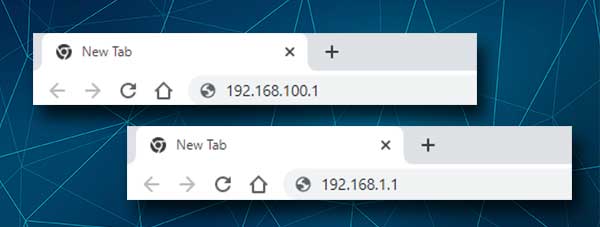
राउटर ब्रांड के आधार पर आप इस समय उपयोग कर रहे हैं कि ब्राउज़र्स एड्रेस बार में कन्वर्ज राउटर आईपी (192.168.1.1 या 192.168.100.1) दर्ज करें। Enter/Go कुंजी दबाएं और आपको राउटर लॉगिन पेज देखना चाहिए।
यदि आपको कोई त्रुटि संदेश दिखाई देता है (कनेक्शन समय समाप्त हो गया है या यह साइट नहीं पहुंची है) या आप राउटर लॉगिन पेज नहीं देख सकते हैं, तो आपको या तो आईपी को फिर से ध्यान से टाइप करना चाहिए या यह जांचना चाहिए कि क्या आईपी आप टाइप कर रहे हैं, यह सही है। आप राउटर आईपी पते को खोजने के बारे में हमारे गाइड का अनुसरण कर सकते हैं।
चरण 4 - अभिसरण लॉगिन क्रेडेंशियल दर्ज करें
जब आप राउटर लॉगिन पृष्ठ देखते हैं तो आपको कन्वर्ज लॉगिन उपयोगकर्ता नाम और पासवर्ड दर्ज करना होगा। ऊपर दिए गए लोगों की जाँच करें या राउटर लेबल पर मुद्रित लोगों का उपयोग करें। लॉगिन बटन पर क्लिक करें।
यदि उपयोगकर्ता नाम और पासवर्ड सही हैं, तो आपको कन्वर्ज राउटर स्टेटस पेज पर ले जाया जाएगा।
इस बिंदु से, आपके पास बाहरी सेटिंग्स को संशोधित करने की संभावना है। आप राउटर सेटिंग्स का बैकअप ले सकते हैं, राउटर फर्मवेयर को अपग्रेड कर सकते हैं, कुछ सुरक्षा ट्वीक लागू कर सकते हैं, एक अतिथि नेटवर्क बना सकते हैं, पोर्ट अग्रेषण सेट कर सकते हैं, और इसी तरह।
बहुत सारे विकल्प हैं, लेकिन कुछ भी बदलने से बचें जो आप नहीं समझते हैं।
खिचड़ी भाषा लॉगिन? इस पढ़ें
कभी -कभी कन्वर्ज राउटर लॉगिन योजना के अनुसार नहीं जाता है। आप त्रुटि संदेश प्राप्त कर सकते हैं या बस एक चरण में से एक पर अटक सकते हैं। हालांकि, कुछ चीजें हैं जिन्हें आप जांच सकते हैं और कनवर्ज राउटर लॉगिन के साथ जारी रखने के लिए ठीक कर सकते हैं।
1. फिर से जांचें कि क्या आपका डिवाइस अभी भी जुड़ा हुआ है। यह भी जांचें कि क्या यह सही वाईफाई नेटवर्क से जुड़ा है यदि आप वायरलेस तरीके से कनेक्ट करने का निर्णय लेते हैं।
2. डिवाइस पर एयरप्लेन मोड को अक्षम करें यदि इसका सक्षम और फिर से प्रयास करें।
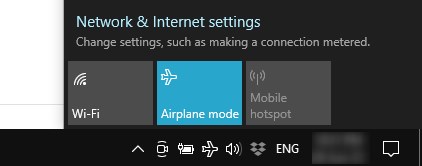
3. यदि आप वायरलेस तरीके से जुड़े हुए हैं और राउटर लॉगिन प्रक्रिया कुछ बिंदु पर विफल हो जाती है, तो किसी अन्य डिवाइस से लॉग इन करने का प्रयास करें या कनेक्शन प्रकार को बदलें - वायरलेस से वायर्ड और इसके विपरीत।
4. क्या आप सही राउटर आईपी का उपयोग कर रहे हैं? क्या आपने आईपी को सही तरीके से दर्ज किया है? क्या आपने खोज बार या URL बार में IP दर्ज किया है? आपको इसे URL बार में टाइप करना चाहिए।
5. क्या आप सही व्यवस्थापक लॉगिन विवरण का उपयोग कर रहे हैं? राउटर लेबल और उपयोगकर्ता मैनुअल की जाँच करें।
6. क्या आपने उपयोगकर्ता नाम और पासवर्ड को सही तरीके से दर्ज किया है? ये केस-सेंसिटिव हैं और टाइपिंग त्रुटि करना आसान है।
7. क्या आप कस्टम व्यवस्थापक उपयोगकर्ता नाम और पासवर्ड भूल गए हैं? राउटर को फ़ैक्टरी डिफॉल्ट्स पर रीसेट करें और आप डिफ़ॉल्ट लॉगिन विवरण का उपयोग करके लॉगिन कर पाएंगे। हालाँकि, आपको राउटर को फिर से सेट करना होगा क्योंकि सभी कस्टम सेटिंग्स (वाईफाई नाम और पासवर्ड, पोर्ट फ़ॉरवर्डिंग नियम और इसी तरह) को हटा दिया जाएगा।

8. क्या आपका डिवाइस अपना आईपी स्वचालित रूप से प्राप्त कर रहा है? यहाँ बताया गया है कि कैसे जांचें ।
9. पावर-साइकल राउटर और फिर से प्रयास करें। बस इसे पावर स्रोत से डिस्कनेक्ट करें और इसे 5 मिनट के बाद फिर से कनेक्ट करें। जब राउटर जूते पूरी तरह से फिर से लॉगिन करने की कोशिश करते हैं।
अनुशंसित पाठ:
- Huawei मॉडेम को कैसे रीसेट करें? चरण-दर-चरण मार्गदर्शिका
- कनवर्ज लॉस ब्लिंकिंग रेड: क्या करना है?
- कैसे बदलें वाई-फाई पासवर्ड कैसे बदलें?
अंतिम शब्द
हमें यकीन है कि आपने अब तक कन्वर्ज राउटर सेटिंग्स को सफलतापूर्वक एक्सेस किया है। जैसा कि आप देख सकते हैं कि कदम बहुत सरल हैं और यहां तक कि एक पूर्ण शुरुआत को भी किसी भी समस्या को लॉग इन करना चाहिए।
यदि आपको लॉगिन प्रक्रिया के दौरान कोई समस्या है, तो हम आशा करते हैं कि यहां दिए गए समाधानों ने आपको राउटर सेटिंग्स को सफलतापूर्वक एक्सेस करने में मदद की है।
और अब जब आपके पास राउटर सेटिंग्स के लिए पूर्ण व्यवस्थापक पहुंच है, तो आप वांछित परिवर्तन कर सकते हैं। कुछ परिवर्तन बहुत सरल और सीधा हैं, जबकि अन्य को कुछ ज्ञान और समझ की आवश्यकता होती है। चूंकि अधिकांश उपयोगकर्ता आम तौर पर राउटर सेटिंग्स का उपयोग करना चाहते हैं ताकि इसे अधिक व्यक्तिगत बनाने के लिए या अपने वायरलेस नेटवर्क को सुरक्षित करने के लिए, कोई समस्या नहीं होनी चाहिए।
